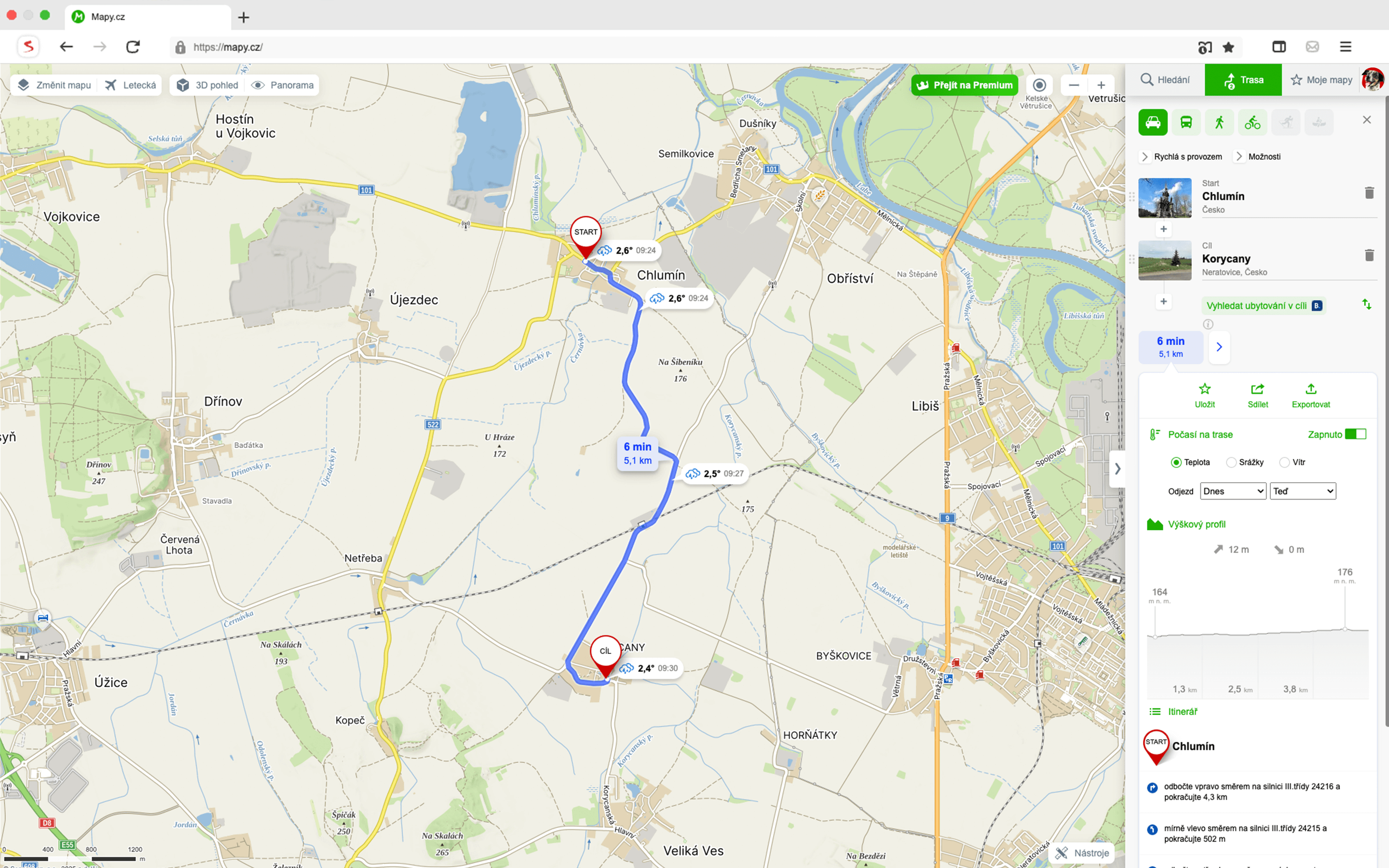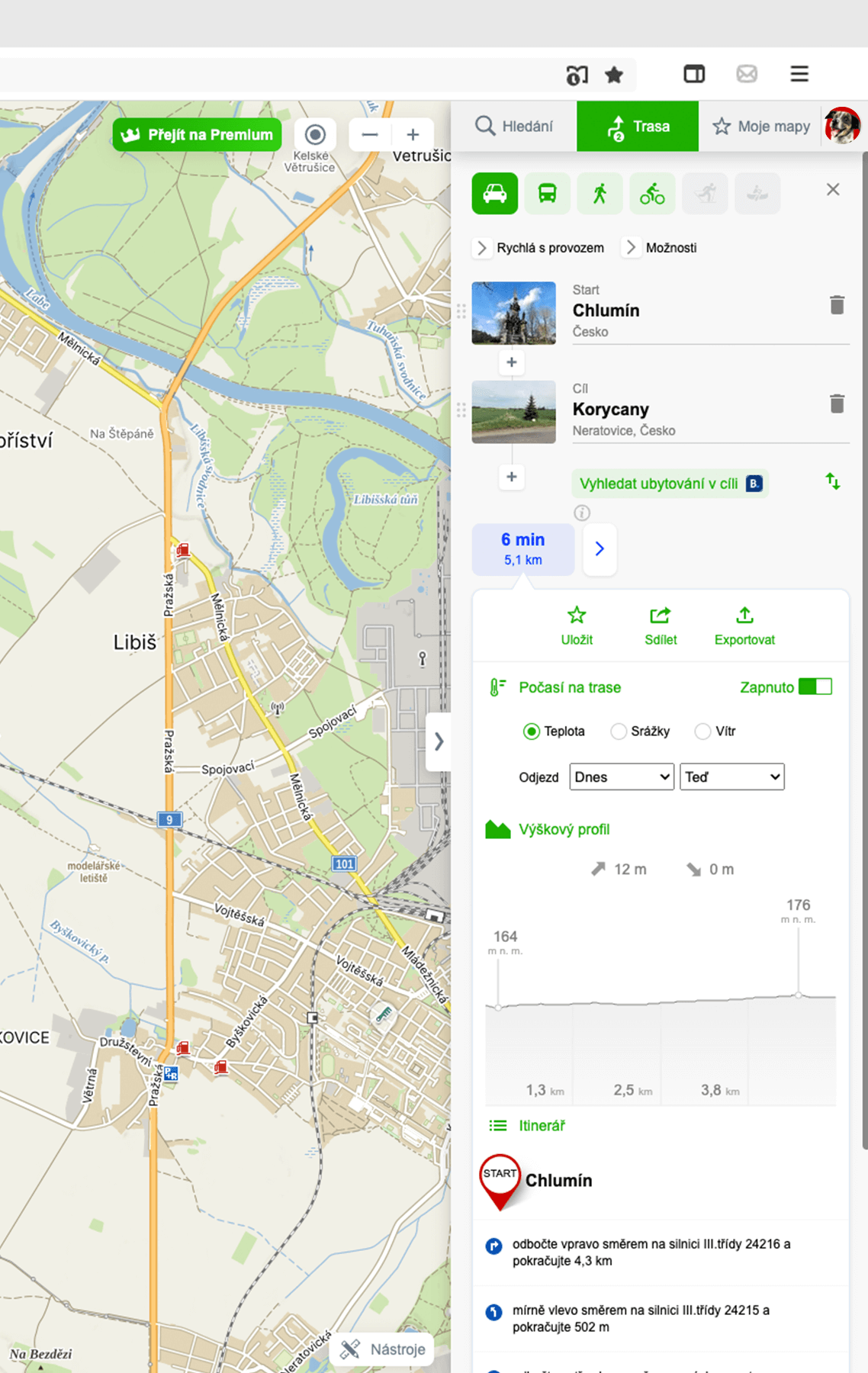Planifier des trajets entre deux ou plusieurs lieux est possible à la fois sur le site Mapy.com et dans l’application mobile.
À quoi ressemble l’environnement du planificateur
Comment lancer le planificateur
Vous trouverez le planificateur d’itinéraires dans le panneau de droite sous le bouton Itinéraire. Vous pouvez entrer les points de départ, d’arrivée et éventuellement de passage de l’itinéraire – soit en les saisissant manuellement, en cliquant sur la carte, ou en entrant les coordonnées GPS.
Dans l’application, vous le lancez en appuyant sur l’icône du menu dans le coin inférieur gauche, puis en sélectionnant l’icône de la flèche brisée avec la description Itinéraire. Vous pouvez également ajouter des lieux au planificateur directement depuis la carte – en maintenant votre doigt sur le lieu souhaité, ou depuis le détail du lieu via le bouton Itinéraire.
Planification d’itinéraire
Lors de la saisie d’une adresse ou d’un point, vous pouvez également utiliser votre position actuelle, des destinations favorites ou l’historique de recherche. Si le nom saisi correspond à plusieurs lieux ayant le même ou un nom similaire, une liste d’options s’affiche – il suffit de choisir le bon lieu dans le suggestion.
Une fois que vous avez sélectionné la destination finale, Mapy.com calcule automatiquement l’itinéraire pour le type de transport choisi et propose d’éventuelles alternatives. Celles-ci peuvent être basculées à la fois sur la carte et via les boutons de la carte du planificateur (chaque alternative est marquée par le temps et la distance). L’itinéraire est affiché par une ligne bleue, avec le départ et l’arrivée marqués par des ballons avec les étiquettes Départ et Arrivée.
L’itinéraire peut également être planifié directement depuis le détail de n’importe quel point trouvé ou affiché sur la carte – il suffit de cliquer sur le bouton Itinéraire. Un formulaire s’ouvre, où le point choisi est automatiquement défini comme destination de l’itinéraire.
Pour l’itinéraire planifié, sa longueur totale et sa durée approximative sont affichées. Pour chaque point de passage, la longueur et la durée de chaque segment de l’itinéraire sont également indiquées.
Dans l’application, pour lancer la navigation de l’itinéraire planifié, appuyez sur Naviguer. La navigation vous guidera ensuite le long de l’itinéraire planifié.
Changement de direction
L’outil Changer de direction inverse le départ et l’arrivée de l’itinéraire ainsi que tous les points de passage pour que le trajet se fasse dans le sens inverse. Lors du recalcul, des modifications de l’itinéraire peuvent survenir, par exemple en raison de sections à sens unique ou de fermetures.
Ajout et suppression de points
Vous pouvez insérer un nombre illimité de points de passage dans l’itinéraire. Ils peuvent être ajoutés au début, à la fin ou n’importe où entre les autres points en cliquant sur le bouton + dans le panneau du planificateur.
Un point de passage peut être ajouté en cliquant sur la ligne de l’itinéraire recherché et en le faisant glisser à l’endroit souhaité. Les ballons marquant le départ, l’arrivée et les points de passage peuvent également être déplacés pour ajuster l’itinéraire – les modifications sont recalculées automatiquement. Vous pouvez également ajouter d’autres points en maintenant la touche CTRL enfoncée et en cliquant sur la carte.
Bien qu’il soit possible d’ajouter un nombre illimité de points, un trop grand nombre rendra la planification lourde. Si vous souhaitez inclure des ferries ou traverser des fermetures dans l’itinéraire, ajoutez des points de passage à ces endroits.
Nous recommandons de ne pas placer les points de passage sur les intersections, car cela peut compliquer la navigation. L’ordre des points déjà saisis peut être modifié en saisissant le point (six points) et en le déplaçant à une autre position – l’itinéraire est recalculé automatiquement.
En cliquant sur l’icône de la corbeille à côté du point de passage, vous le supprimez du planificateur.
Vous pouvez insérer un nombre illimité de points de passage dans l’itinéraire. Ils peuvent être ajoutés au début, à la fin ou n’importe où entre les autres points en cliquant sur le bouton + dans le panneau du planificateur.
Vous pouvez sélectionner des lieux pour le planificateur directement depuis la carte en maintenant votre doigt sur le lieu souhaité ou via le bouton Itinéraire dans le détail du lieu. Le point est ajouté à la dernière position de l’itinéraire.
Bien qu’il soit possible d’ajouter un nombre illimité de points, un trop grand nombre rendra la planification lourde. Si vous souhaitez inclure des ferries ou traverser des fermetures dans l’itinéraire, ajoutez des points de passage à ces endroits.
Nous recommandons de ne pas placer les points de passage sur les intersections, car cela peut compliquer la navigation. L’ordre des points déjà saisis peut être modifié en saisissant le point (deux barres sur le côté du point) et en le déplaçant à une autre position – l’itinéraire est recalculé automatiquement.
En cliquant sur l’icône de la corbeille à côté du point de passage, vous le supprimez du planificateur.
Planification hors ligne
La planification d’itinéraires est également disponible en mode hors ligne (sans connexion Internet) pour les systèmes Android et iOS. La seule condition est de télécharger les cartes hors ligne pour les localités concernées.
Vous n’avez pas trouvé votre réponse ?
Consultez ce que les gens écrivent sur le forum. Ils y partagent leurs questions, astuces et expériences pour rendre Mapy.com encore meilleur.